Photoshop人像照片肖像后期磨皮精修处理技巧详细解析教程
今天为大家分享一篇Photoshop人像照片肖像后期磨皮精修处理技巧详细解析教程,教程很不错,作者将实际操作过程及基本思路写出来与大家分享,修图的方法很多,不同质量的素材可采用不同的方法,不管用什么方法,修出高质量的图片就是好方法,推荐到PSD素材网(www.PSD.cn),喜欢的朋友可以跟着教程一起来学习吧!
效果图

原图

1、打开原图,按Ctrl + J把背景图层复制一层.。
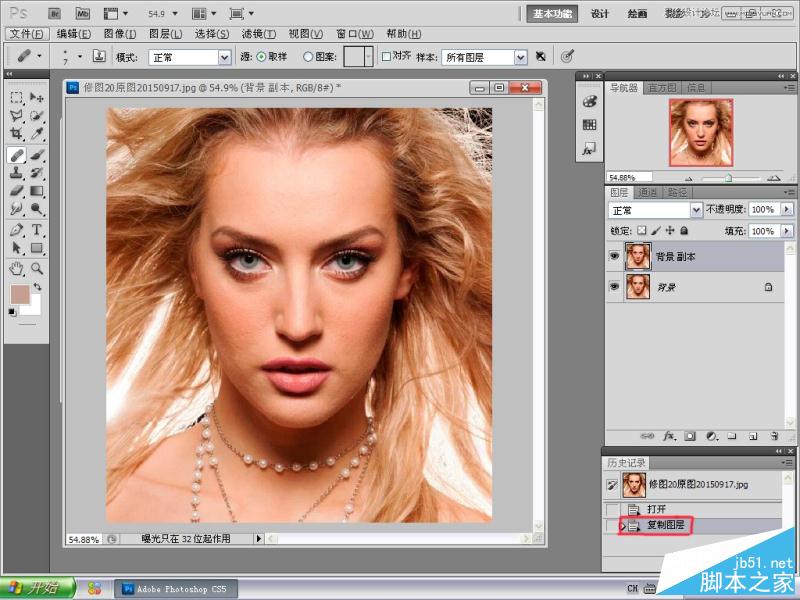
2、由于此图橙红色过重,可打开通道面版,选择红色通道进行初步调整;也可以调整“色相/饱和度”。

3.用修复画笔工具,把人物脸部一些较大的痘痘和噪点去掉。在磨皮的时候,注意皮肤的高光部分不要丢失太多。

4。执行滤镜 > 纹理 > 纹理化,参数设置如下图右上,确定后把图层的不透明度改为:13--20%

5。接下来给图层加上蒙版,然后用黑色画笔擦除眼睛、鼻孔、嘴唇、头发等不需要质感的地方。
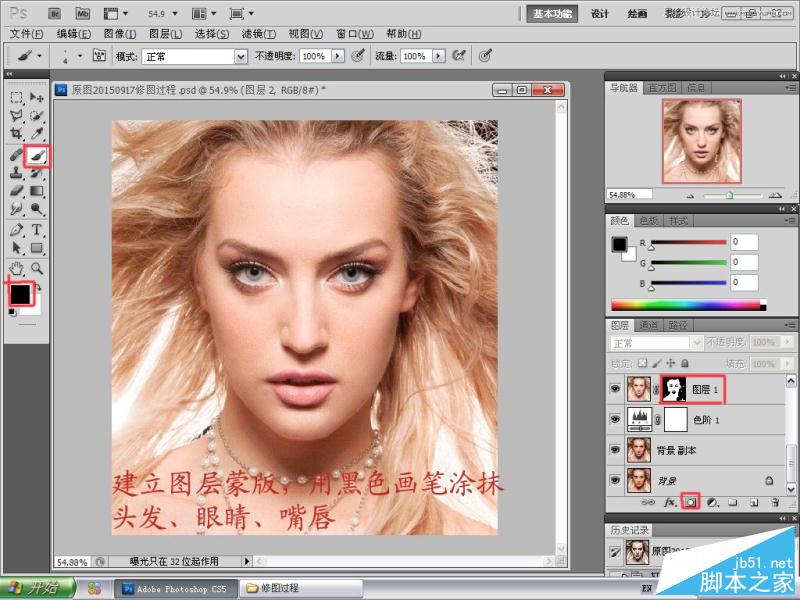
6。新建一个图层盖印图层,执行:图层 > 新建调整图层 > 可选颜色,分别不同颜色依次调整,参数设置可根据图像色调自定。
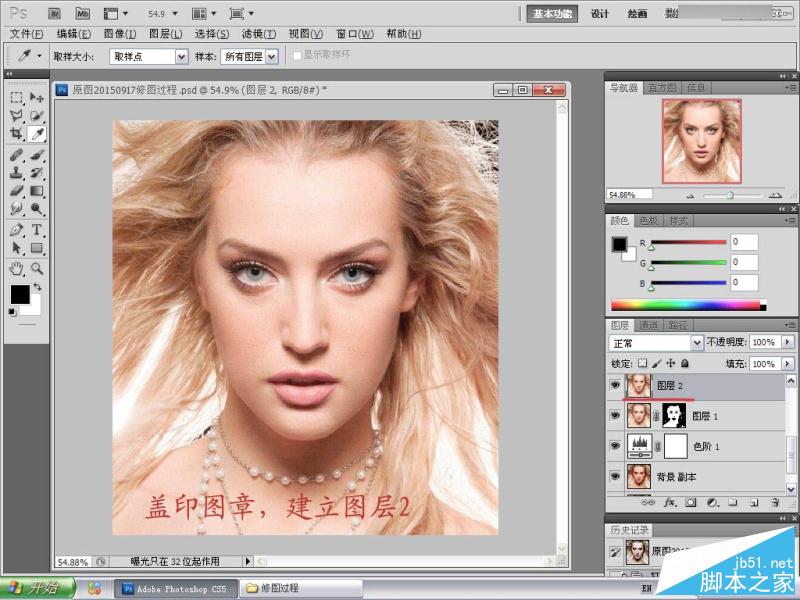
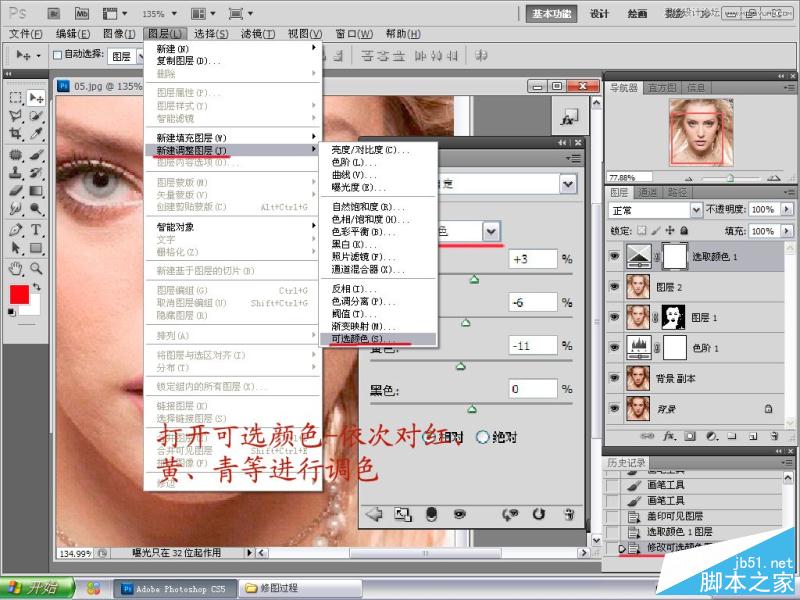
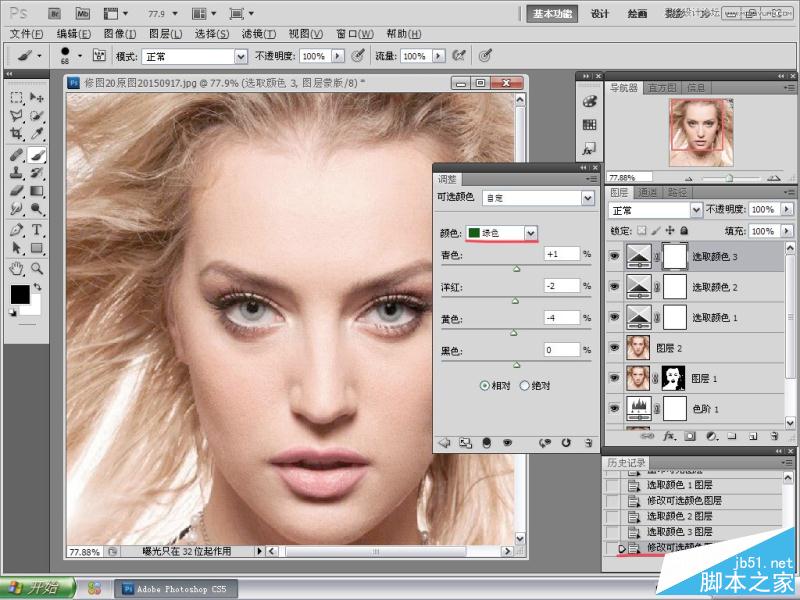
7、执行:图层 > 新建调整图层 > 照片滤镜 >冷却滤镜 > 绿色,进行调整。

8、新建一个图层盖印图层,执行:滤镜 > 智能锐化,参数设置如下图右上。

9、执行:滤镜 > USM锐化,参数设置如下图右上。(如果锐度不够可用此锐化,视情况而定)。
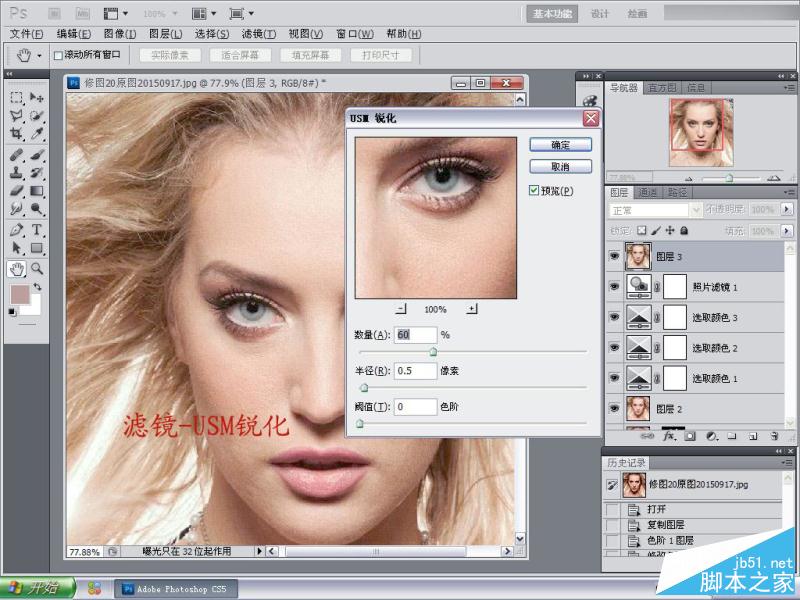
10、用钢笔工具把眼睛选取出来,执行:调整 > 色彩平衡,提亮眼睛的高光,增加蓝色,使眼睛看上去更加透明;然后用同样的方法选取嘴唇增加红色;最后对不完美的地方,如睫毛,眉毛等进行修复,完成最终效果。
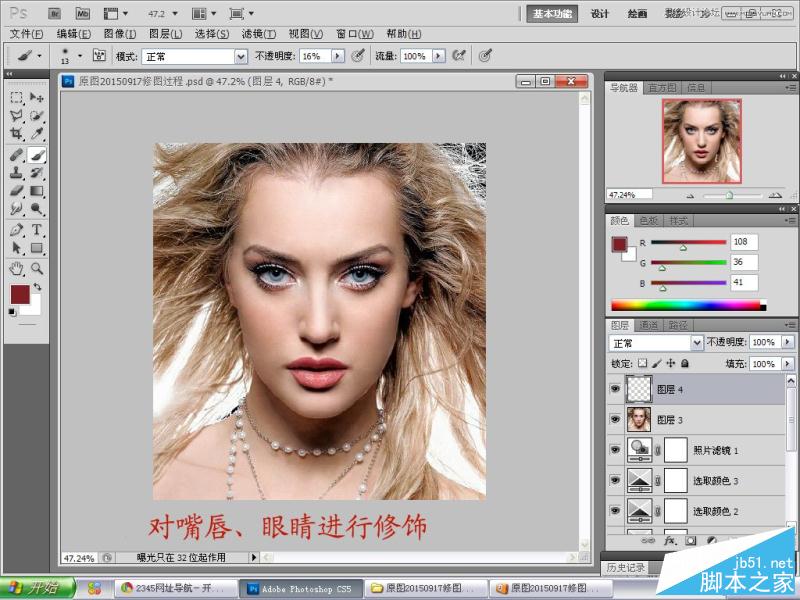

最终效果图

教程结束,以上就是Photoshop人像照片肖像后期磨皮精修处理技巧详细解析教程,希望这篇教程能对你有一定的帮助!
-

Photoshop结合SAI手绘板将古典美女打造梦幻仿手绘照片效果
2022-09-04 4
-

Photoshop详细解析男士洗面奶商业修图教程及一些小技巧
2022-09-04 3
-

PS后期几步打造柔美的美女照片效果图
2022-09-04 3
-

Photoshop给严重曝光不足的婚纱照片调出韩式简约效果
2022-09-04 5
-

Photoshop给婚纱外景照片调出唯美大气的夕阳景色效果
2022-09-04 4
-

Photoshop怎么把图片调整为适合打印印刷?
2022-09-04 29
-

Photoshop将偏暗的水景情侣图片打造华丽大气的霞光色调
2022-09-04 2
-

Photoshop快速还原照片通透感的5种关键因素详解
2022-09-04 2
-

Photoshop调制出秋季冷褐色草原人物图片
2022-09-04 7
-

PS高低频完美给人像磨皮教程
2022-09-04 5
-

Photoshop制出唯美的冬季飘雪水景人物图片
2022-09-04 3
-

PS后期打造清晰唯美复古色调的美女照片
2022-09-04 3
-

Photoshop为荷塘边的人物调出大气的晨曦暗黄色
2022-09-04 3
-

Photoshop给清纯女孩打造唯美的封面手绘效果图
2022-09-04 3
-

Photoshop调出暗调秋季青红色树林人物图片
2022-09-04 4
-

Photoshop去除风景照里烦人的白边杂边小技巧介绍
2022-09-04 7
-

Photoshop使用调色与渲染工具打造出梦幻的绿紫色水景人物图片
2022-09-04 8
-

photoshop旋转视图工具不能处理图片该怎么办?
2022-09-04 16
-

Photoshop将树丛中的人物加上柔和的秋季暖色
2022-09-04 3
-

Photoshop调出唯美的暗调霞光色的外景泛白图片
2022-09-04 4
-

Photoshop详细解析荧光妆容人像片后期商业修图教程
2022-09-04 8